Windows10系统之家 - 安全纯净无插件系统之家win10专业版下载安装
时间:2019-08-02 10:54:09 来源:Windows10之家 作者:huahua
win10控制面板怎么快速打开?控制面板是使用电脑时经常需要用到的系统用户界面,通过它可以帮我们解决大部分问题,但是很多刚接触win10的用户却不知道win10的控制面板在哪了,下面小编整理了win10系统快速打开控制面板方法,现分享给大家 。
win10控制面板怎么快速打开:
方法一、打开开始菜单,点击windows 系统就可以看到控制面板了。
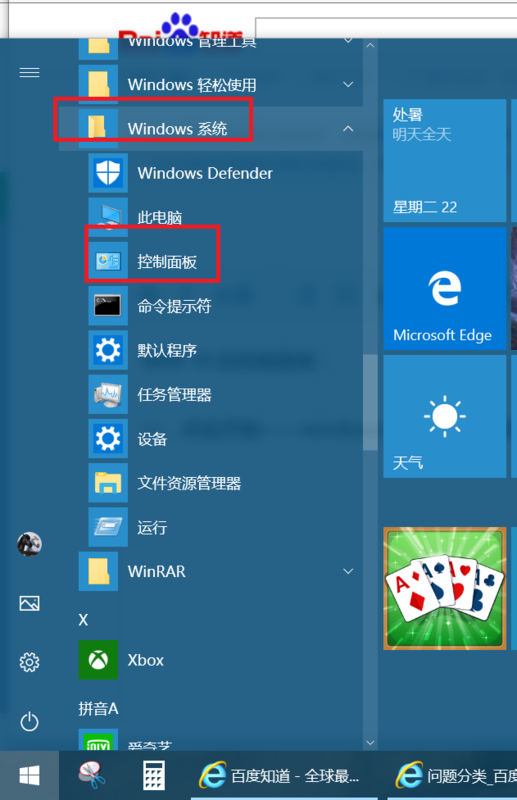
方法二、右击开始图标也可以找到控制面板。
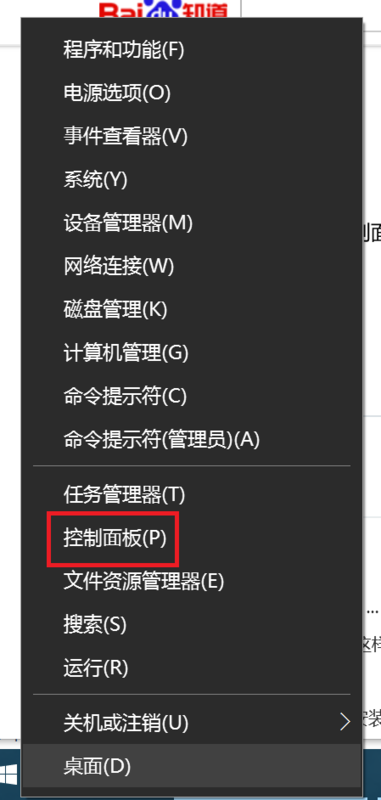
方法三、右击此电脑,选择属性打开,也可以控制面板主页选项,点击就是控制面板了#f#
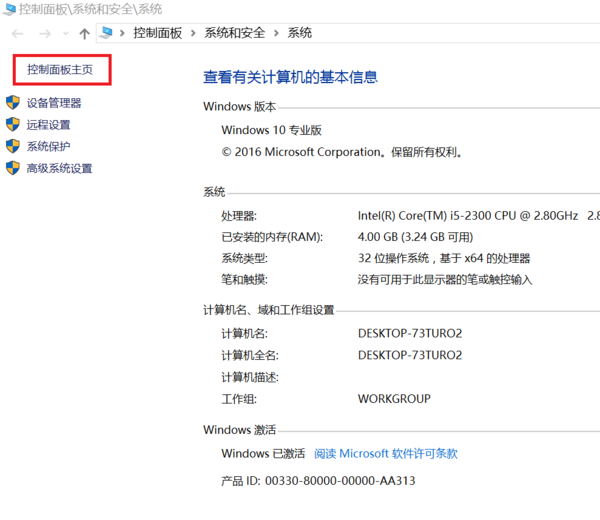
方法四、win+r打开运行,输入control命令,确定,也可以打开控制面板。
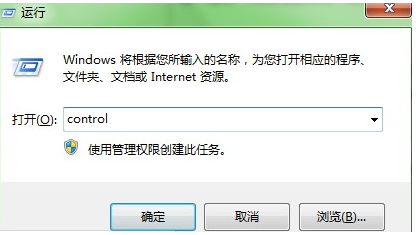
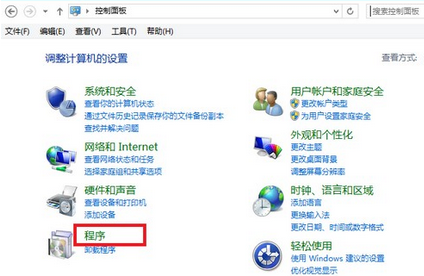
以上就是win10控制面板怎么快速打开的介绍了。
相关文章
热门教程
热门系统下载
热门资讯





























